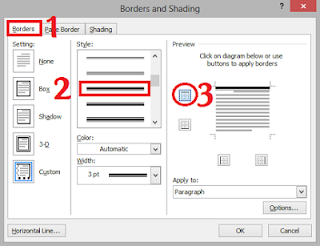Cara Membuat Garis KOP Surat di Microsoft Word 2007/2010 - Bagi mereka yang bekerja sebagai sekretaris atau sekretaris atau sekretaris dalam sebuah organisasi pasti sudah menguasai keterampilan dalam membuat sebuah surat. Tidak hanya di bidang teknik dan teori, tapi juga dalam keterampilan praktis menggunakan MS Word. Karena surat itu harus dibuat dengan aturan yang telah ditentukan. Agar terlihat profesional dan benar-benar menguasai tentunya kita harus belajar.
Salah satu hal yang penting adalah dalam penulisan Surat Resmi atau Undangan harus sesuai dengan prosedur penulisan mentah, entah itu dari bahasa, tata letak tulisan dan bahkan detail ke huruf KOP line. Banyak yang belum tahu cara membuat garis huruf KOP di Microsoft Word entah itu MS Word 2007 versi atau 2010. tidak jarang mereka yang tidak tahu cara membuat dengan menggunakan karakter = atau dengan memasukkan baris di bawah KOP.
Meski keduanya bisa membuat garis huruf KOP namun hasilnya bisa kurang rapi karena tidak sesuai dengan batas Margin. Tentu kita harus menyesuaikan diri lagi dengan menggambar garis atau menambahkan karakter =. Dengan cara itu tentu saja tidak efektif, oleh karena itu saat ini Instagram.co akan berbagi cara membuat huruf KOP line di MS Word dengan cepat efektif, dan tentunya rapih kanan-kiri. Seperti apa? silahkan lihat tutorialnya di bawah ini:
Cara Membuat Garis Huruf Garis di Microsoft Word 2007/2010
Untuk membuat surat atau kolom KOP undangan, anda bisa menggunakan karakter = lama ditulis ke margin margin yang tepat, hanya hasilnya akan kurang bagus. Sedangkan jika menggunakan Line maka bisa jadi condong atau kurang kanan kanan pas. Karena itu kita harus menggunakan cara otomatis yaitu dengan menu Border and Shading. Langkah-langkahnya adalah sebagai berikut;
Buatlah identitas atau surat KOP terlebih dahulu, baik itu untuk proposal, undangan, atau surat resmi lainnya.
Setelah KOP selesai menulis, sekarang hover kursor ke tab Home dan cari ikon Bottom Border Klik tanda panah
- Selanjutnya cari Border and Shading
- Pilih opsi Border-Style lalu pilih custom dan klik top box pada bagian preview lalu OK
Setelah itu akan segera muncul Letter Letter of KOP di file yang sedang kita buat, hasislnya kurang lebih seperti gambar di bawah ini.
Begitulah cara membuat huruf KOP line di Microsoft Word 2007/2010, sangat mudah kan? Untuk jenis garis bisa dipilih di custom border seperti langkah kelima di atas. Semoga berhasil.